8 начина за заключване на екрана в Windows 11

Не искате да други да получат достъп до вашия компютър, докато сте отсъствали? Опитайте тези ефективни начини за заключване на екрана в Windows 11.
В по-новите години не е необходимо да имате ключ за продукт, за да изтеглите Windows или да актуализирате версията му. Ако сте актуализирали и активирали Windows 10, вероятно всичко е наред, тъй като вашата версия на Windows 11 ще повторно приложи предишния ключ. Въпреки това, без него, вашата операционна система ще бъде значително ограничена и, в някои случаи, това ще ви попречи да получите по-нови версии на основни приложения като Office. В такъв случай, ще ви е необходимо да намерите ключа за продукт на Windows 11 от друго устройство (или вашата предишна инсталация) и да го приложите.
Съдържание
Един от най-лесните начини да приложите ключ за продукт е да го прехвърлите от друго устройство.
Стъпка 1. Отворете командния ред с администраторски достъп. Можете да го направите чрез лентата за търсене, като потърсите “Command Prompt” или “cmd” и изберете “Run as administrator” от опциите.
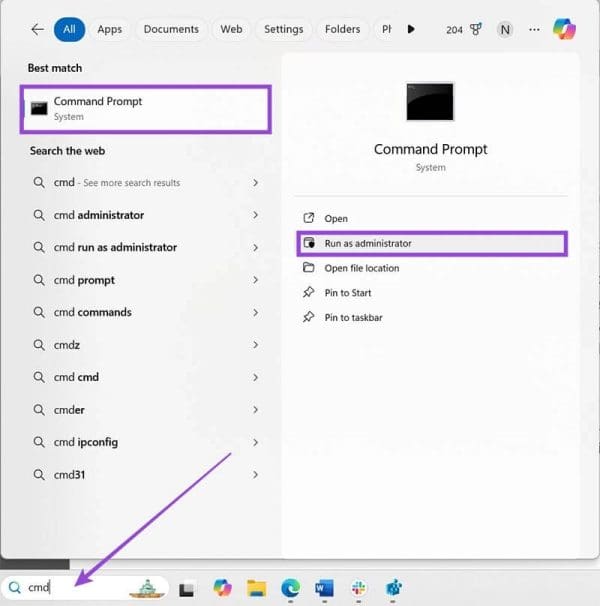
Стъпка 2. Приемете отговора на контрола на потребителския акаунт, който ще се появи на екрана.
Стъпка 3. Когато сте в командния ред, въведете следната команда (най-добре е да копирате и поставите и да натиснете “Enter”):
wmic path softwarelicensingservice get OA3xOriginalProductKey
Ако командата работи, трябва да получите низ от 25 символа, който е текущият ключ на вашето устройство. Това трябва да работи и за OEM, и за търговски ключове.
Windows PowerShell ще работи по подобен начин на командния ред.
Стъпка 1. Напишете “PowerShell” в лентата за търсене и изберете “Run as administrator.” Ако се появи покана за достъп на потребителя, приемете я.
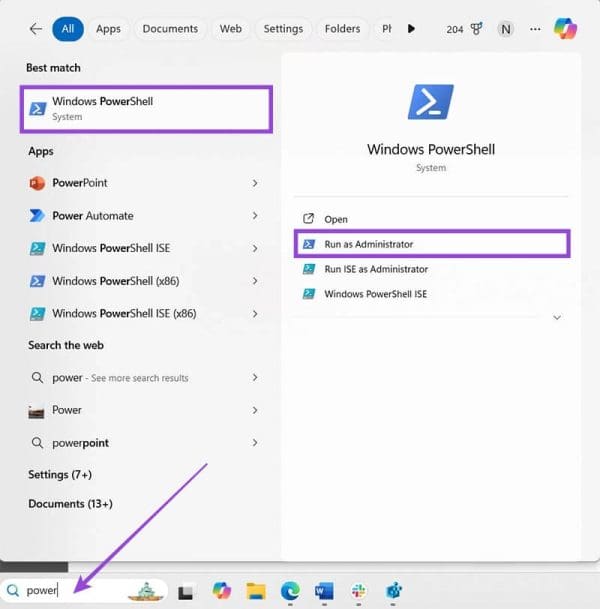
Стъпка 2. Използвайте една от следните команди:
powershell "(Get-WmiObject -query ‘select * from SoftwareLicensingService’).OA3xOriginalProductKey"
Get-WmiObject -query ‘select * from SoftwareLicensingService’
Трябва да получите данните за OA3xOriginalProductKey в списъка, който се появява.
Можете също да локализирате ключа на вашата операционна система в регистровите файлове. За да направите това, следвайте тези стъпки:
Стъпка 1. Въведете “regedit” в лентата за търсене на Windows.
Стъпка 2. Стартирайте приложението “Редактор на регистъра” с администраторски права.
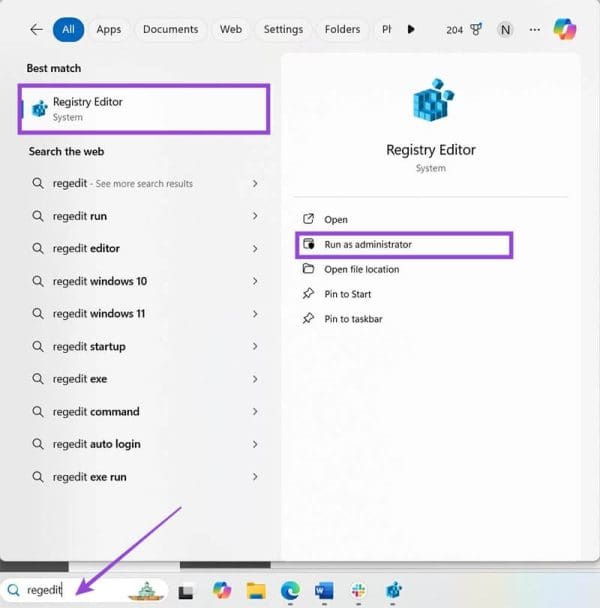
Стъпка 3. Отидете до следния файлов път: Computer\HKEY_LOCAL_MACHINE\SOFTWARE\Microsoft\Windows NT\CurrentVersion\SoftwareProtectionPlatform
Стъпка 4. Ключът за продукта ще се намери в “BackupProductKeyDefault”.
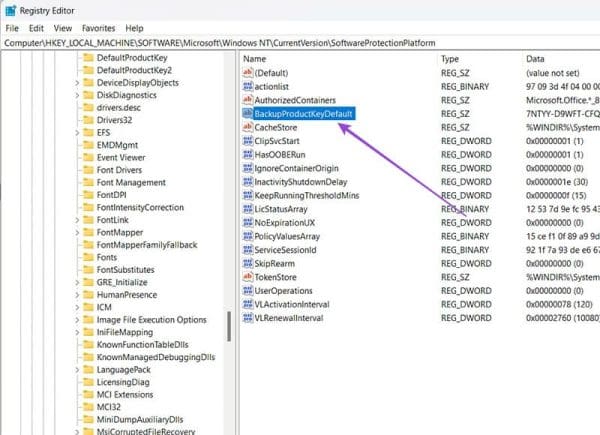
Забележка: Този ключ може или да не бъде същият като този, който в момента е инсталиран на компютъра. Ако го използвате, вероятно ще презапишете стандартния ключ, свързан с устройството така или иначе.
Ако сте сглобили компютъра си от нулата, най-вероятно сте използвали търговска версия на Windows (т.е. купена отделно от самия компютър).
В този случай обикновено можете да намерите ключа за продукта на Windows на стикер вътре в кутията, която сте закупили от магазина. Стикерът обикновено е на етикет вътре.
Алтернативно, ако сте закупили дигитална лицензия, може да сте получили имейл, съдържащ целия 25-символен ключ, който можете да копирате и въведете в приложението за активиране на Windows.
Накрая, ако сте използвали Microsoft Store, за да получите ключа, вероятно ще го намерите в историята на поръчките си.
В някои случаи, OEM устройства с Windows се доставят с неактивираната версия на Windows и ще трябва да въведете активационния ключ, за да я стартирате. Ключът за продукта може да бъде отпечатан на етикет, прикрепен към компютъра или в документацията, която сте получили с него.
Ако нито една от тези опции не е сработила (което е малко вероятно), може да се наложи да изтеглите програма от трета страна от Microsoft Store. Приложение като “ShowKeyPlus” ще покаже ключа, когато го стартирате.
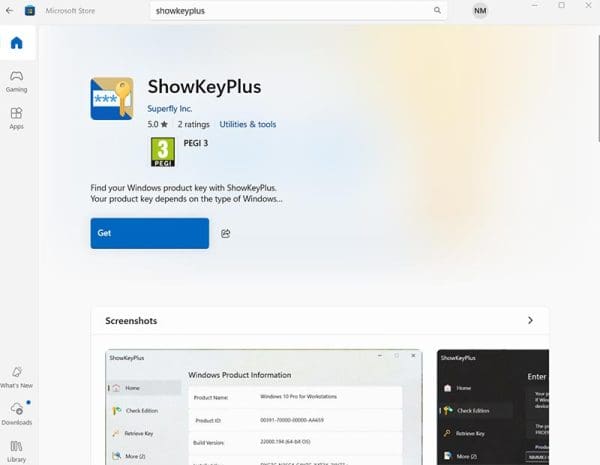
Не искате да други да получат достъп до вашия компютър, докато сте отсъствали? Опитайте тези ефективни начини за заключване на екрана в Windows 11.
Как да активирате или деактивирате шифроването на файловата система в Microsoft Windows. Открийте различните методи за Windows 11.
Раздразнени ли сте от функцията на разказвача в Windows 11? Научете как да изключите гласа на разказвача по няколко лесни метода.
Намирането на вашия ключ за продукт на Windows 11 може да бъде трудно, ако изхвърлите кутията, в която е дошъл. За щастие, можете да използвате основни системни приложения, за да го локализирате.
Разберете какво да направите, когато Windows 11 продължава да се срине, с списък от проверени и доказани решения, които могат да ви помогнат да отстраните проблема.
Открийте разликите между Windows 11 Home и Pro в кратък формат в тази статия и изберете правилното издание на Windows 11.
Какво да правите, когато времето на компютъра с Windows 11 не показва правилното време? Опитайте тези решения.
Нуждаете се от настройка на производителността на компютъра с Windows 11, 10, 8 и 7 или освобождаване на RAM за игри или работни приложения? Научете как да активирате или деактивирате Superfetch!
Открийте няколко решения за грешка при активация на Windows 11, ако имате проблеми с ключа за активация на Windows 11.
Научете как да се върнете към актуализацията на Windows 11 24H2, ако имате проблеми с тази версия на операционната система на Microsoft.
Искате ли да научите за инструмента за дистанционна помощ на Microsoft Windows? Четете, за да разберете как да изпратите покана за дистанционна помощ и да приемете такава.
Ако имате грешки или сривания, следвайте стъпките за възстановяване на системата в Windows 11, за да върнете устройството си към предишната версия.
Windows 11 срещу MacOS – Разкрийте някои от основните разлики между тези операционни системи, за да ви помогнат да направите своя избор на устройство.
Учебно ръководство за това как да изпращате или получавате файлове между устройство с Microsoft Windows 10 и устройство с Android, използвайки прехвърляне на файлове чрез Bluetooth
Научете няколко метода за активиране и деактивиране на възможността за запис на дискове в Microsoft Windows 11 с това лесно за следване ръководство.
Трябва да печатате отдалечено на мрежов принтер в офиса или в друга стая у дома? Научете как да добавите принтер чрез IP адрес в Windows 11.
Как да активирате Microsoft Windows 11, за да показвате всички скрити файлове, когато проучвате дискове и папки. Изпробвайте тези три полезни метода.
За да поправите проблемите с забавяне на видеото на Windows 11, актуализирайте драйвера на графичната карта до последната версия и деактивирайте хардуерното ускорение.
По-добър ли е Start11 от лентата на задачите в Windows? Разгледайте някои от ключовите предимства, които Start11 има пред вградената лента на Windows.
Списък на местата, от които можете безопасно да изтриете файлове и папки, за да освободите място на диска в Microsoft Windows 11.
Има много причини, поради които вашият лаптоп не може да се свърже с WiFi и следователно има много начини за отстраняване на грешката. Ако вашият лаптоп не може да се свърже с WiFi, можете да опитате следните начини за отстраняване на този проблем.
След като създадат USB зареждане за инсталиране на Windows, потребителите трябва да проверят производителността на USB зареждането, за да видят дали е създадено успешно или не.
Няколко безплатни инструмента могат да предскажат повреди на устройството, преди да се случат, което ви дава време да архивирате данните си и да смените устройството навреме.
С правилните инструменти можете да сканирате системата си и да премахнете шпионски софтуер, рекламен софтуер и други злонамерени програми, които може да се крият във вашата система.
Когато компютър, мобилно устройство или принтер се опита да се свърже с компютър с Microsoft Windows по мрежа, например, може да се появи съобщение за грешка „мрежовият път не е намерен — грешка 0x80070035“.
Синият екран на смъртта (BSOD) е често срещана и не нова грешка в Windows, която се появява, когато компютърът претърпи някаква сериозна системна грешка.
Вместо да извършваме ръчни операции и операции с директен достъп в Windows, можем да ги заменим с налични CMD команди за по-бърз достъп.
След безброй часове, прекарани в използване на лаптопа и настолните си високоговорители, много хора откриват, че няколко умни подобрения могат да превърнат тясното им общежитие в най-добрия стрийминг център, без да разоряват бюджета си.
От Windows 11 Internet Explorer ще бъде премахнат. В тази статия WebTech360 ще ви насочи как да използвате Internet Explorer в Windows 11.
Тъчпадът на лаптопа не е само за посочване, щракване и мащабиране. Правоъгълната повърхност поддържа и жестове, които ви позволяват да превключвате между приложения, да контролирате възпроизвеждането на медии, да управлявате файлове и дори да преглеждате известия.


























